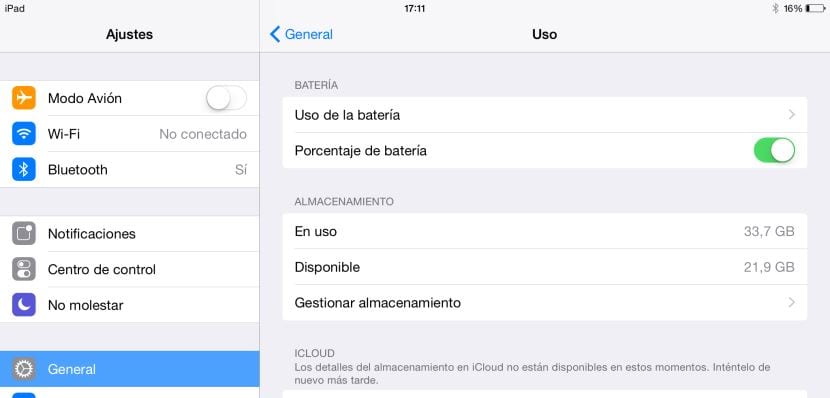
Kedykoľvek si kúpime zariadenie lepšie ako to, ktoré máme dnes, s ďalšími výhodami a funkciami, proces Je obvyklé inštalovať čo najviac aplikácií, najmä hry, vyskúšať ich výkon. Ale časom ich tieto aplikácie alebo hry zvyčajne nechajú vo vnútri priečinka a my ich už viac nepoužívame, aj keď ich nechceme mazať pre prípad, že by sme ich niekedy chceli hrať a mať ich poruke bez toho, aby sme si ich museli sťahovať.
Časom je dosť možné, že naše zariadenie začne pracovať pomaly. Hlavným dôvodom, ak sa správa ešte neobjavila, je to, že nášmu zariadeniu čoskoro dôjde úložný priestor, aby bolo možné nainštalovať viac aplikácií alebo ich spustiť.
V takom prípade musíme začať zisťovať, ktoré aplikácie chceme odstrániť, pretože bez dostatočného priestoru na správu aplikácií pre iOS, môže byť jeho prevádzka veľmi žiadaná. Existuje spôsob, ako zistiť, aké aplikácie sme nainštalovali, koľko miesta zaberajú a koľko úložného priestoru je k dispozícii na našom zariadení.
Úložný priestor použitý na mojom iPade
- Najprv smerujeme hore nastavenie.
- V Nastaveniach vyberieme všeobecný a neskôr Použitie.
- Vpravo je uvedené použitie zariadenia, pokiaľ ide o batériu, a aplikácie. V časti Úložisko sa pod menom zobrazí aktuálne využívané miesto Používa sa a úložný priestor dostupný na našom zariadení pod nadpisom k dispozícii.
- Ak klikneme na Spravovať úložisko, všetky aplikácie, ktoré sme nainštalovali do nášho zariadenia, sa zobrazia s veľkosťou, ktorú zaberajú. Ak na ktorúkoľvek z nich klikneme, budeme mať možnosť aplikáciu vymazať, aby sme získali úložný priestor, ktorý zaberá, a tak ho alokovať na iné účely.
16 GB zariadenia sú tie, ktoré vždy zlyhajú pri prvej zmene, pretože skutočný využiteľný priestor je potom iba 12 GB. Pokiaľ teda máte možnosť zakúpiť si zariadenie s vyššou kapacitou, odporúča sa to pred výberom zariadenia s mobilnými dátami, pokiaľ to nie je zásadná požiadavka.
